Simulink での STM32CubeMX を使用した STM32 プロセッサベースのボードの構成
Simulink® と共に STM32CubeMX プロジェクトを使用するように STM32 プロセッサベースのボードを構成し、コードを生成してそのコードをハードウェアに展開できます。
STM32CubeMX は以下の用途に使用されるグラフィカル ツールです。
周辺装置に対するシステム クロックやその他のクロックを構成する。
STM32 プロセッサの周辺装置を構成する。
選択した STM32 プロセッサの周辺装置初期化コードを生成する。
STM32CubeMX ツールの利用がはじめての場合は、https://www.st.com/en/development-tools/stm32cubemx.htmlを参照してください。
サポート パッケージをインストールしたら、ハードウェア ボード セットアップ プロセスを実行して、コードの生成や接続された STMicroelectronics STM32 ハードウェア ボードへのコードの展開に必要な STMicroelectronics ソフトウェア ツールを登録します。詳細については、STMicroelectronics STM32 プロセッサ用のサポートのインストールを参照してください。
サポート パッケージが既にインストールされている場合は、Add-On Manager を使用してハードウェア セットアップを開始できます。あるいは、MATLAB® コマンド ウィンドウから次のコマンドを実行してセットアップを起動できます。
stm32cube.tools.launchHardwareSetup
Simulink には、STM32 プロセッサベースのボード用のサポートを追加するオプションが 2 つあります。Simulink から、新しい STM32CubeMX プロジェクトを作成するか、既存の STM32CubeMX プロジェクトを選択できます。このセクションでは、STM32F4xx ベースのボード用のサポートを追加する方法を示します。サポートされている他のボードについても同様の方法に従います。サポートされているハードウェアの一覧については、サポートされている STM32 プロセッサ ベースのボードを参照してください。
Simulink を使用した STM32CubeMX プロジェクトの作成
Simulink を使用して、新しい STM32CubeMX プロジェクトを作成するか、既存の STM32CubeMX プロジェクトを選択できます。このプロジェクトは Simulink モデルから起動できます。
Ctrl+E を押して [コンフィギュレーション パラメーター] ダイアログ ボックスを開きます。[ハードウェア実行] 、 [ハードウェア ボード] に移動します。
いずれかの STM32xx ベースのハードウェア ボードを選択します。
[ビルド オプション] に移動し、[参照] をクリックして既存の STM32CubeMX プロジェクト ファイルを選択します。
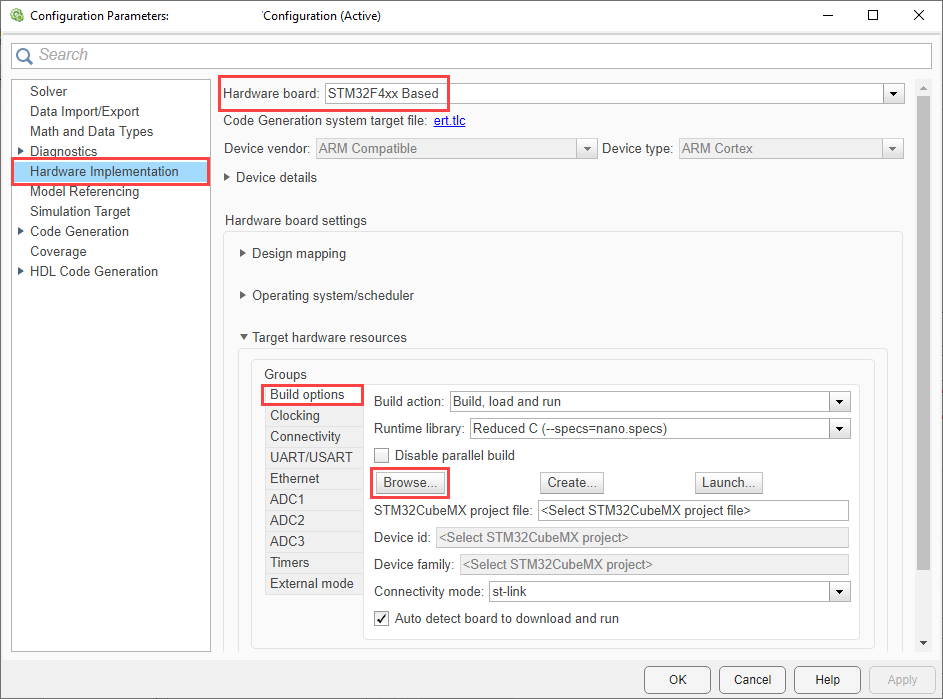
新しい STM32CubeMX プロジェクト ファイルを作成するには、[作成] をクリックします。
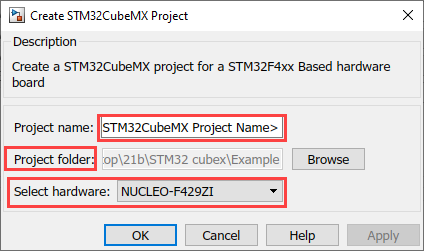
プロジェクト名を
.ioc拡張子付きで指定します。目的のフォルダーの場所を参照し、プロジェクトを保存します。
STM32 ハードウェアを選択し、[適用]、[OK] の順にクリックします。
カスタムの STM32F4xx ベースのハードウェアを選択して新しいプロジェクトを作成することもできます。
[起動] をクリックして、選択した STM32CubeMX プロジェクトを STM32CubeMX ツールで開きます。
STM32CubeMX ツールで、選択した STM32 プロセッサの周辺装置を構成できます。
コードの生成と展開
Simulink モデルからコードを生成できます。生成されたコードをビルドし、そのコードを接続された STM32F4xx ベースのボードに展開します。
Simulink モデルで、Ctrl+B を押すか、[ハードウェア] タブに移動して [ビルド、展開、起動] または [ビルド] を選択します。
[ビルド、展開、起動] または [ビルド] を選択すると、モデル内の選択した STM32CubeMX プロジェクトのコードが STM32CubeMX ツールを使用して生成されます。
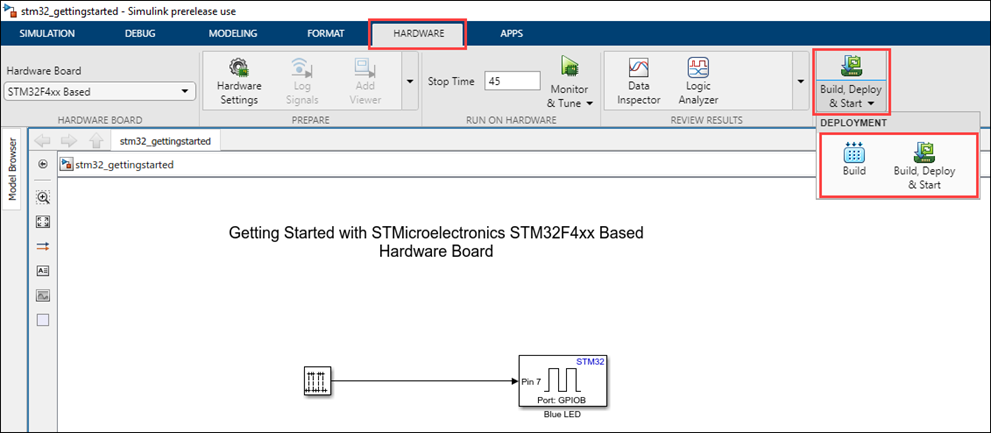
[ビルド、展開、起動] を選択すると、生成された実行可能ファイルが、接続された STM32F4xx ベースのハードウェアにダウンロードされます。
参考
STM32 プロセッサベースのボードの監視と調整および PIL のためのシリアル構成 | サポートされている STM32 プロセッサ ベースのボード